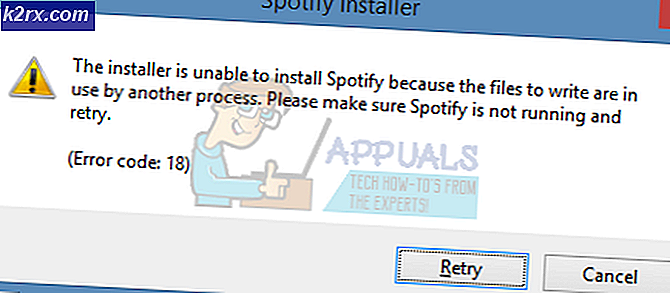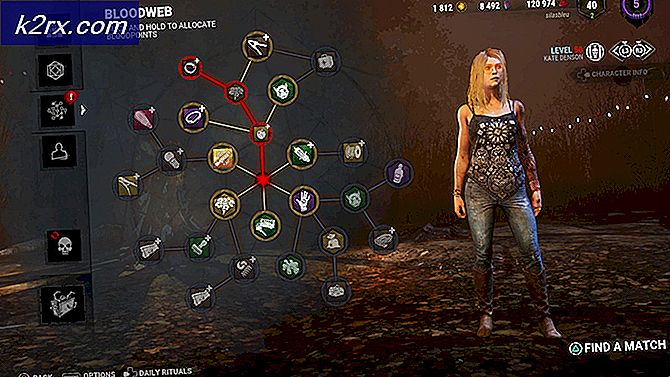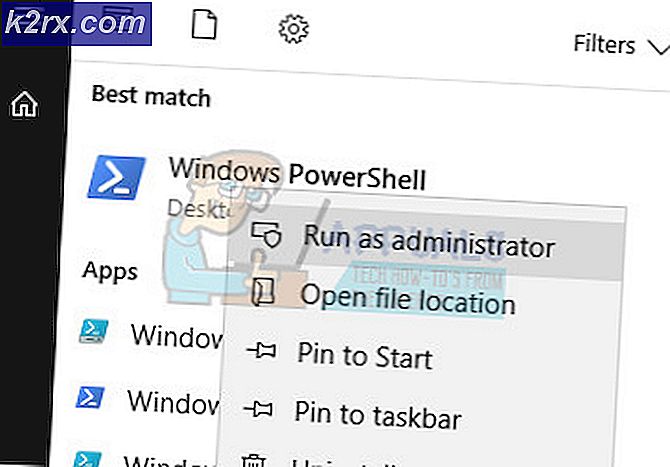Wie man Hintergrundbilder repariert, die nach dem Jahrestag-Update auf dem Sperrbildschirm nicht erscheinen
Obwohl Windows 10 seit über einem Jahr nicht mehr verfügbar ist, gibt es immer noch eine Reihe von Fehlern, die nicht behoben wurden. Angesichts der Tatsache, dass Microsoft die Richtlinie geändert hat und Windows zu einem Dienst wurde, der regelmäßig Updates anstelle von neuen Versionen erhält, können Sie erwarten, dass diese Fehler behoben werden. Eine Reihe von ihnen sollte mit dem Anniversary Update repariert werden, und das waren sie, aber dieses Update führte auch neue ein.
Eines dieser Probleme betrifft den Sperrbildschirm. Wenn Sie vor dem Jahrestagupdate eine Taste drücken oder den Sperrbildschirm nach oben wischen, um zum Anmeldebildschirm zu gelangen, hatten Sie die Wahl zwischen einer Volltonfarbe und dem Standardbild von Windows. Dies konnte durch einen Registrierungsschlüssel geändert werden. Mit dem Update hat Microsoft dies jedoch etwas geändert, und jetzt können Sie Ihren Sperrbildschirmhintergrund auch auf dem Anmeldebildschirm auswählen. Die Sache ist, es funktioniert nicht immer.
Aktivieren Sie Windows-Animationen
Zuallererst sollten Sie die Möglichkeit haben, dass Ihr Sperrbildschirm-Hintergrund auf dem Anmeldebildschirm aktiviert wird.
PRO TIPP: Wenn das Problem bei Ihrem Computer oder Laptop / Notebook auftritt, sollten Sie versuchen, die Reimage Plus Software zu verwenden, die die Repositories durchsuchen und beschädigte und fehlende Dateien ersetzen kann. Dies funktioniert in den meisten Fällen, in denen das Problem aufgrund einer Systembeschädigung auftritt. Sie können Reimage Plus herunterladen, indem Sie hier klicken- Drücken Sie die Windows- Taste auf Ihrer Tastatur und geben Sie Bildschirmeinstellungen sperren ein. Öffnen Sie das Ergebnis, und Sie werden in ein Fenster mit allen verfügbaren Einstellungen für Ihren Sperrbildschirm geführt.
- Führen Sie einen Bildlauf nach unten durch, bis auf dem Anmeldebildschirm Bildschirmbild für Sperrbildschirm anzeigen angezeigt wird . Stellen Sie sicher, dass es auf EIN gestellt ist.
- Drücken Sie die Windows- Taste auf Ihrer Tastatur und geben Sie diesen PC ein. Klicken Sie mit der rechten Maustaste auf das Ergebnis und wählen Sie Eigenschaften aus dem Dropdown-Menü.
- Suchen Sie im Systemfenster Erweiterte Systemeinstellungen auf der linken Seite und klicken Sie darauf. Es öffnet das Fenster Systemeigenschaften .
- Klicken Sie auf der Registerkarte Erweitert auf die Schaltfläche Einstellungen unter Leistung.
- Suchen Sie Animate-Fenster beim Minimieren und Maximieren, und überprüfen Sie sie. Klicken Sie auf OK, um das Dialogfeld zu schließen und die Einstellungen zu speichern.
Auch wenn diese Einstellung möglicherweise nicht mit dem Sperrbildschirm verbunden ist, haben einige Benutzer bestätigt, dass das Problem tatsächlich behoben wird. Hoffentlich wird Microsoft dieses Problem in einem späteren Update des Betriebssystems beheben, aber bis dahin hilft Ihnen das Folgen der oben genannten Methode, Ihr Sperrbildschirm-Hintergrundbild auch auf Ihrem Anmeldebildschirm zu erhalten.
PRO TIPP: Wenn das Problem bei Ihrem Computer oder Laptop / Notebook auftritt, sollten Sie versuchen, die Reimage Plus Software zu verwenden, die die Repositories durchsuchen und beschädigte und fehlende Dateien ersetzen kann. Dies funktioniert in den meisten Fällen, in denen das Problem aufgrund einer Systembeschädigung auftritt. Sie können Reimage Plus herunterladen, indem Sie hier klicken